Phương pháp đẩy nhanh tốc độ thiết kế bộ nhận diện thương hiệu
Bài chia sẻ của chuyên gia thiết kế Jo Gulliver về bí quyết tiết kiệm thời gian khi thiết thế bộ nhận diện thương hiệu.
Một bản thiết kế bộ nhận diện thương hiệu gồm nhiều trang giúp bạn sắp xếp công việc thuận tiện khi phân chia từng phần thiết kế thành các sheet và cho phép thực hiện các thay đổi nhanh chóng trên toàn bộ các trang. Phương pháp này còn giúp bạn duy trì sự đồng bộ trong cả quá trình thiết kế. Ngoài ra trong bài viết này, các bạn cũng sẽ được tiếp cận với nội dung về cách tạo ra các lớp non-printing.
Bước đầu tiên trong cả quá trình thiết kế là nghiên cứu các thành phần của bộ nhận diện thương hiệu và đối chiếu các mẫu bạn cần với bản thiết kế. Hãy nhớ dành thời gian cần thiết để lập kế hoạch và tạo ra bản thiết kế ban đầu thật cẩn thận, điều này sẽ giúp tiết kiệm thời gian của bạn về sau.
01. Tạo bản thiết kế của bạn
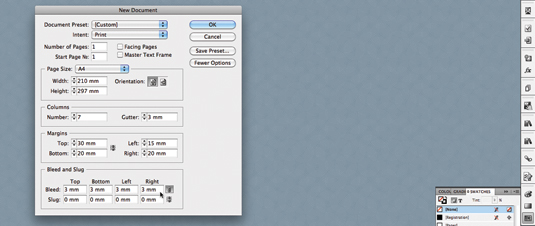
Đầu tiên là tạo mới một bản thiết kế trong InDesign. Sau đó tạo giấy tiêu đề (letterhead). Bạn tạo một văn bản kích cỡ A4 và bỏ chọn ô Facing Pages. Tạo lề với thông số: lề trên 30mm, lề trái 15mm, lề dưới 20mmm và lề phải là 20mm. Thiết lập ô lưới với 7 cột, gutter 3mm và bleed thêm 3mm trên tất cả các cạnh (nhấn More Options)
02. Đường cơ sở
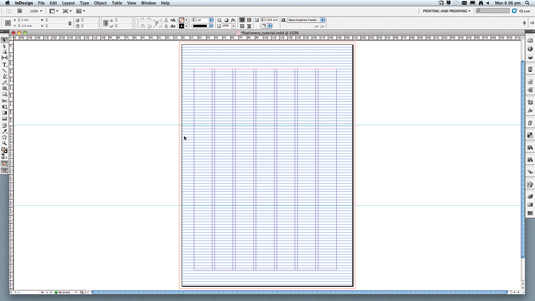
03. Bắt đầu thiết kế
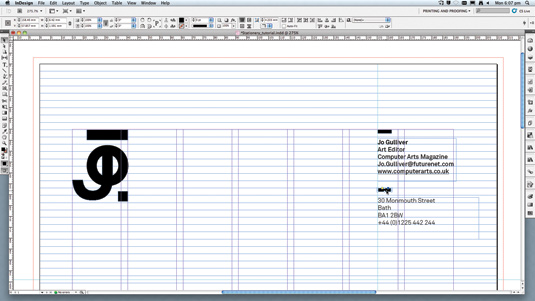
Cùng với công cụ thước kẻ có sẵn, bạn cho thêm các yếu tố cần thiết vào letterhead và thử nghiệm với các thiết kế và bố cục. Cân nhắc việc bố trí các thông tin của bạn, dĩ nhiên là logo sẽ phải được nhấn mạnh ở letterhead, trong khi phần địa chỉ và các thông tin khác đóng vai trò thứ yếu. Hãy nghiên cứu việc bố trí này với các thiết kế sản phẩm khác trong thiết kế bộ nhận diện thương hiệu của bạn.
04. Tạo các sheet
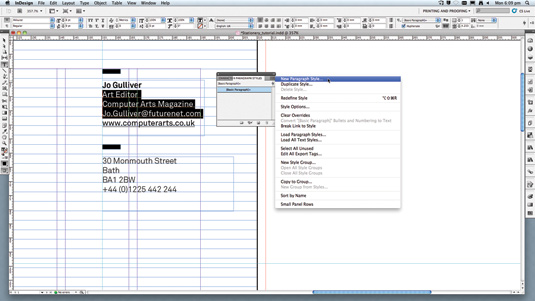
Sắp xếp các phần của bản thiết kế theo các sheet giúp cho việc điều chỉnh tất cả các trang trở nên dễ dàng chỉ với một bước duy nhất. Bôi đen đoạn chữ mình muốn và chọn New Paragraph Style trong bảng Paragraph Styles và đặt tên cho đoạn Paragraph mới này. Cho phần bôi đen vào bảng Swatches và gắn nó vào logo, giờ đây thật dễ dàng để điều chỉnh cả nhóm trên màu logo.
05. Những lớp Non-printing
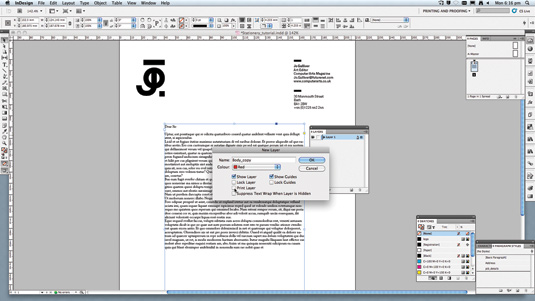
Nếu bạn muốn xem letterhead của mình trông thế nào dưới dạng một bản nháp cũng như kiểm tra sự hài hòa của bố cục letterhead, bạn có thể tạo thêm một lớp non-printing. Bạn sẽ tạo một layer mới và bỏ chọn ô Print Layer. Tên của lớp mới này sẽ được in nghiêng trong bảng Layers. Lớp non-printing này có thể sử dụng để tham khảo để cân đối lại việc thiết kế.
06. Tạo mẩu tờ bướm chúc mừng của công ty (compliment slip)
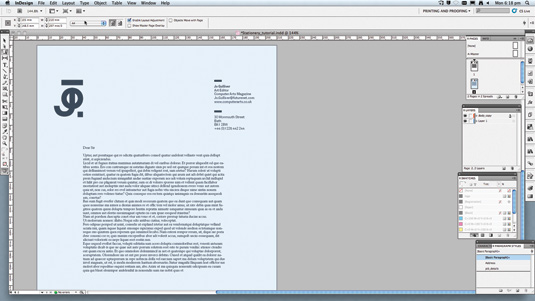
Nhân đôi trang và chọn Page tool và tạo trang mới. Trong phần Control, chọn kích cỡ trang mới từ d-rop-down menu hoặc nhập trực tiếp thông số. Chia chiều cao của tờ bướm này làm ba phần. Kiểm tra phần Enable Layout Adjustment, phần này điều chỉnh bố cục khi kích thước trang thay đổi.
07. Điều chỉnh lề mới
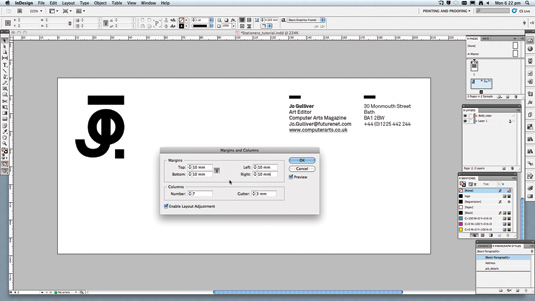
Tiếp theo, bạn cần điều chỉnh các lề của trang mới để thao tác trong các diện tích nhỏ hơn. Chúng ta thêm 10mm vào tất cả các cạnh bằng cách sử dụng hộp thoại ở phần Layout>Margins and Columns. Điều chỉnh phần bố cục và vị trí các yếu tố để tạo ra bố cục chung của tờ bướm ở mục #06.
08. Mẫu thẻ công ty
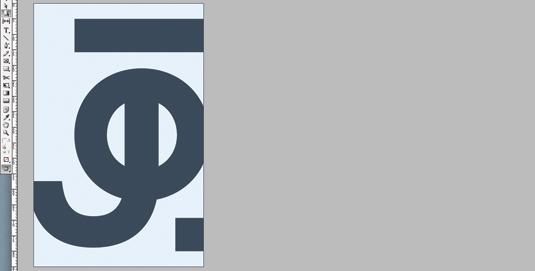
Lặp lại quá trình như trên để tạo ra mẫu thẻ công ty, với thông số 85mm (rộng) x 55mm (cao). Nhân đôi trang để tạo hai mặt của tấm card, trong đó một mặt chứa logo công ty và một mặt chứa phần thông tin. Đối với những thẻ theo chiều dọc, bạn cần nhân đôi trang thiết kế thẻ, chọn phần Page tool và nhấn vào biểu tượng Portrait tại thanh Control.
09. Điều chỉnh nhanh
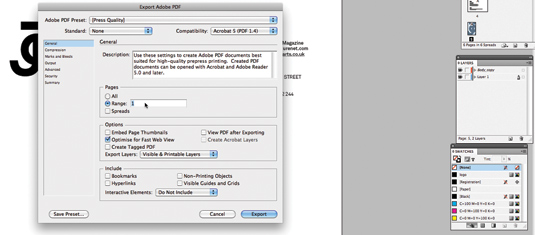
Hiệu quả của việc thiết lập bộ mã màu swatch và các sheet ở các bước đầu tiên được thể hiện khi ta làm đến bước này. Để tạo thay đổi cho các yếu tố, điều chỉnh và chọn Redefine Style ở bảng menu Paragraph Style. Để cho thêm các điểm màu, bạn cần chỉnh lại mã màu swatch của logo tại bảng Swatches. Cuối cùng, ta chỉ cần xuất tất cả sang file PDF.
Nguồn tin: Ngôi Sao Số
Bạn đã xem chưa?
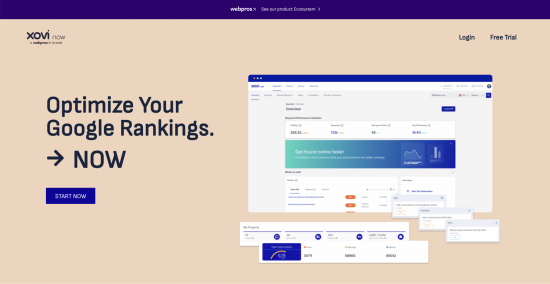
Đăng ký ngay công cụ SEO web hiệu quả, dễ dùng XOVI NOW
XOVI NOW SEO là một công cụ SEO toàn diện, cung cấp đầy đủ các tính năng cần thiết cho doanh nghiệp trong việc tối ưu hóa website và tăng thứ hạng trên công cụ tìm kiếm.

Chăm sóc trang web, điều nên làm ngay khi có web
Website là một phần quan trọng trong chiến lược kinh doanh trực tuyến của bất kỳ doanh nghiệp nào. Chăm sóc website là một trong những công việc quan trọng để đảm bảo website hoạt động ổn định, an toàn và hiệu quả.
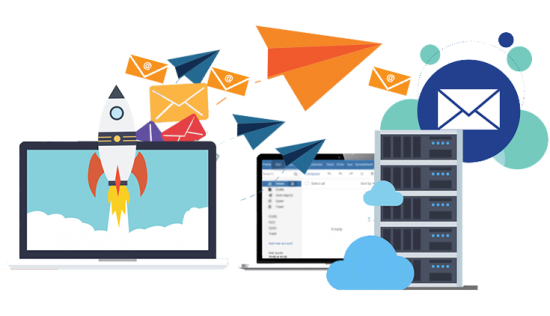
Tạo email giá rẻ và hiệu quả: Khám phá giải pháp tiết kiệm chi phí.
Trong thời đại công nghệ phát triển nhanh chóng, việc có một địa chỉ email chuyên nghiệp trở nên quan trọng hơn bao giờ hết. Tuy nhiên, không phải ai cũng muốn đầu tư một số tiền lớn để có một dịch vụ email chất lượng.

